Matplotlib绘制直方图
直方图是一种显示数据分布情况的图表,通过展示数据集中值的分布情况,可以更直观地了解数据的特征。在Python中,我们可以使用matplotlib库来绘制直方图。下面我们将学习如何使用matplotlib库绘制直方图。
安装matplotlib
首先,我们需要安装matplotlib库。如果你还没有安装该库,可以使用以下命令来安装:
pip install matplotlib
绘制简单的直方图
我们先来看一个非常简单的例子,绘制一个包含随机数据的直方图。
import matplotlib.pyplot as plt
import numpy as np
data = np.random.randn(1000)
plt.hist(data, bins=30, color='skyblue', edgecolor='black')
plt.show()
Output:
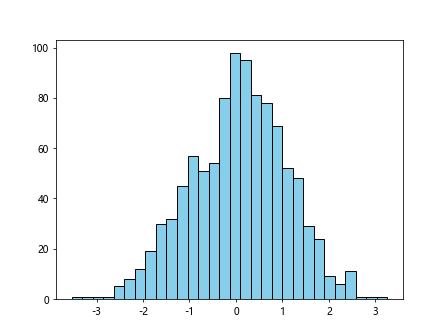
在这个例子中,我们生成了一个包含1000个随机数的数据集,然后使用plt.hist()函数来绘制直方图。其中bins参数指定直方图的柱子数量,color参数指定柱子的颜色,edgecolor参数指定柱子的边框颜色。
自定义直方图颜色
我们可以根据需要自定义直方图的颜色,来使图表更加美观。例如,我们可以设置柱子的颜色为红色,边框颜色为蓝色。
import matplotlib.pyplot as plt
import numpy as np
data = np.random.randn(1000)
plt.hist(data, bins=30, color='red', edgecolor='blue')
plt.show()
Output:
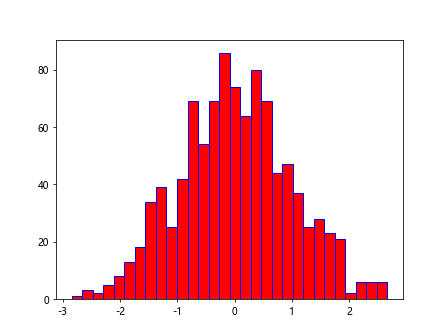
添加直方图标签
在直方图中添加标签,可以更清晰地表达数据的含义。我们可以通过添加xlabel()和ylabel()函数来为直方图添加横轴和纵轴标签。
import matplotlib.pyplot as plt
import numpy as np
data = np.random.randn(1000)
plt.hist(data, bins=30, color='green', edgecolor='black')
plt.xlabel('Value')
plt.ylabel('Frequency')
plt.show()
Output:
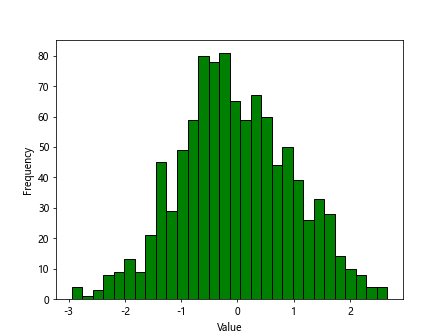
绘制多个直方图
有时候,我们需要对比不同数据集的分布情况,这时可以绘制多个直方图并放在同一个图表中。下面是一个绘制多个直方图的示例。
import matplotlib.pyplot as plt
import numpy as np
data1 = np.random.randn(1000)
data2 = np.random.randn(1000) + 2
plt.hist(data1, bins=30, alpha=0.5, color='red', label='Data 1')
plt.hist(data2, bins=30, alpha=0.5, color='blue', label='Data 2')
plt.legend()
plt.show()
Output:
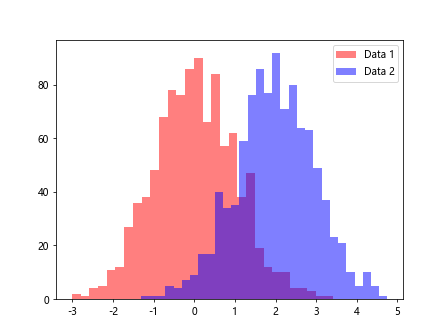
在上面的代码中,我们分别生成了两组数据data1和data2,然后使用plt.hist()函数绘制它们的直方图,并使用alpha参数控制柱子的透明度,使用label参数为不同的直方图添加标签。
设置直方图的显示范围
有时候,我们需要调整直方图的显示范围,使得柱子的范围更符合数据的实际情况。我们可以使用xlim()和ylim()函数来设置横轴和纵轴的显示范围。
import matplotlib.pyplot as plt
import numpy as np
data = np.random.randn(1000)
plt.hist(data, bins=30, color='purple', edgecolor='black')
plt.xlim(-2, 2)
plt.ylim(0, 200)
plt.show()
Output:
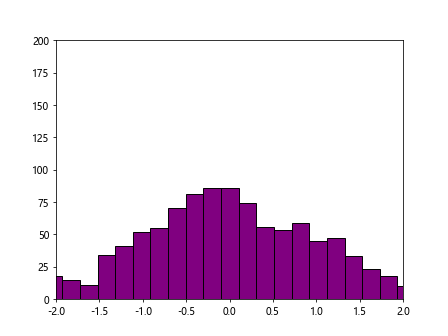
绘制密度直方图
有时候,我们需要显示直方图的密度分布情况,而不仅仅是频数。我们可以使用density=True参数来绘制密度直方图。
import matplotlib.pyplot as plt
import numpy as np
data = np.random.randn(1000)
plt.hist(data, bins=30, color='orange', edgecolor='black', density=True)
plt.show()
Output:
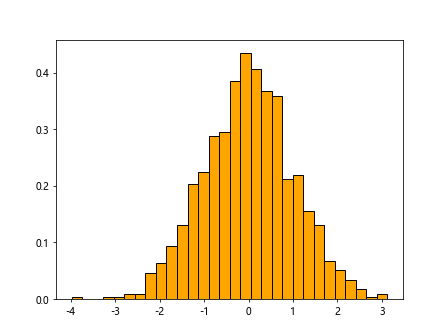
修改直方图的柱子宽度
我们可以通过rwidth参数来修改直方图的柱子宽度,使得柱子之间的缝隙更窄。
import matplotlib.pyplot as plt
import numpy as np
data = np.random.randn(1000)
plt.hist(data, bins=30, color='brown', edgecolor='black', rwidth=0.8)
plt.show()
Output:
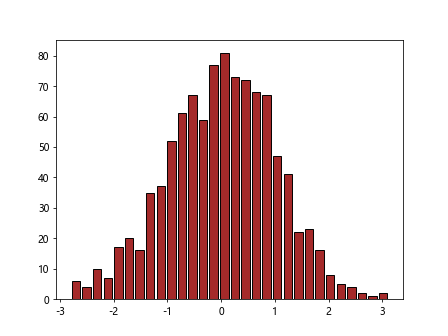
改变直方图的边框粗细
我们可以通过linewidth参数来控制直方图的边框粗细。
import matplotlib.pyplot as plt
import numpy as np
data = np.random.randn(1000)
plt.hist(data, bins=30, color='yellow', edgecolor='black', linewidth=2)
plt.show()
Output:
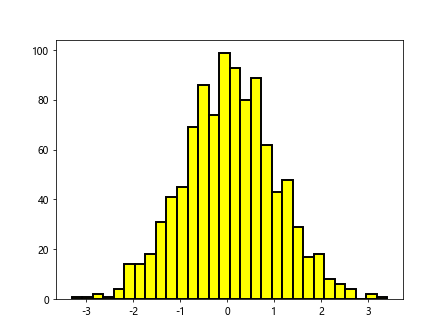
使用直方图展示不同数据类型
直方图不仅可以展示数值型数据的分布情况,也可以展示类别型数据的分布情况。我们可以通过将类别型数据转换为数值型数据,并绘制直方图来展示其分布情况。
import matplotlib.pyplot as plt
import numpy as np
data = ['A', 'B', 'A', 'C', 'B', 'B', 'A', 'C', 'C']
data_count = {x: data.count(x) for x in data}
plt.bar(data_count.keys(), data_count.values(), color='skyblue', edgecolor='black')
plt.show()
Output:
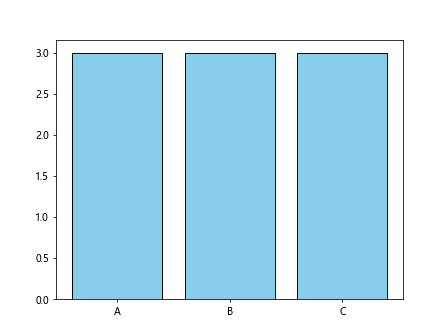
在上面的例子中,我们将类别型数据data转换为字典data_count,然后使用plt.bar()函数来展示不同类别的频数。
结语
通过以上示例代码,我们学习了如何使用matplotlib库绘制直方图,并对直方图的各种参数进行了介绍和演示。
 极客教程
极客教程